RedHat Linux下FTP服务配置
linux中FTP服务配置(详细)

FTP服务1、FTP服务的端口号21端口:传输FTP的控制命令20端口:传输文件数据2、FTP的数据传输模式主动模式FTP客户端向服务器的FTP控制端口(21端口)发出连接请求,服务器接受连接,建立一条命令链路;当需要传输数据时,客户端在命令链路上用PORT命令告诉服务器,自己打开了某个端口,服务器从20端口向客户端的指定端口发出连接请求,建立一条数据链路来传送数据。
(ftp>sendport)被动模式FTP客户端向服务器的FTP控制端口(21端口)发出连接请求,服务器接受连接,建立一条命令链路;当需要传输数据时,服务器在命令链路上用PASV命令告诉客户端,自己打开了某个端口,客户端向服务器的指定端口发出连接请求,建立一条数据链路来传送数据。
(ftp>passive)3、FTP服务器软件Wu-ftpd ——Proftpd ——vsftpd ——4、FTP客户端软件ftp命令gftp ——Filezilla ——(windows下的开放源代码的FTP客户端)5、服务器和客户端之间的防火墙设置策略对于工作在主动模式下的服务器:允许FTP客户端从大于1024的端口连接FTP服务器的21端口允许FTP服务器从21端口回应FTP客户端大于1024端口的网络连接允许FTP服务器从20端口主动连接FTP客户端中大于1024的端口允许FTP客户端从大于1024的端口回应来自FTP服务器的20端口的网络连接对于工作在被动模式下的服务器:允许FTP客户端从大于1024的端口连接FTP服务器的21端口允许FTP服务器从21端口回应FTP客户端大于1024端口的网络连接允许FTP客户端从大于1024的端口主动连接FTP服务器中大于1024的端口允许FTP服务器从大于1024的端口回应来自FTP客户机大于1024端口的网络连接6、FTP服务器配置——vsftpd服务器1)安装vsftpd(第一张安装光盘中)2)vsftpd服务器的配置文件主配置文件——/etc/vsftpd/vsftpd.confvsftpd.conf文件中常用的配置:✓anonymous_enable :设置为YES时,FTP服务器允许匿名登录。
Linux下FTP服务器的安装和配置(详细)

Linux下FTP服务器的安装和配置(详细)Linux下FTP服务器的安装和配置在Internet上FTP(File Transfer Protocol,⽂件传输协议)扮演着⼗分重要的⾓⾊。
我们可以通过FTP与远程机器传输交换⽂件数据,下载或上传最新的软件。
基本的FTP服务器根据服务的对象可以分为两种,⼀种是Unix(当然也包括Linux)系统基本的FTP服务器,使⽤者是服务器上合法的⽤户;⽽另⼀种是匿名FTP服务器(Anonmous FTP Service),任何⼈只要使⽤anonmous 或ftp帐号并提供电⼦邮件地址作为⼝令就可以使⽤FTP服务。
对于系统中合法的⽤户,其登录⽬录为他们的home⽬录;如果是匿名⽤户登录的话,登录后会到/home/ftp这个⽬录中,该除⾮我们在该⽬录中存放下载⽂件,否则匿名FTP使⽤者将不能做任何事情。
在本章,我们将详细地介绍FTP 服务器的安装、配置以及服务器的维护。
安装FTP服务器在Linux的发⾏套件中都有FTP服务器的软件包wu-ftpd(Washington University FTP server),这是⽬前最流⾏的⼀种免费FTP服务器软件,⽬前绝⼤多数的FTP站点都是由wu-ftpd来架设的,⽽wu-ftp如此流⾏的原因是因为它强⼤的功能,例如:·可控制不同⽹域的机器对 FTP服务器的存取权限和访问时段。
·使⽤者在下载⽂件时,可⾃动对⽂件进⾏压缩或解压缩⼯作。
·可以记录⽂件上传或下载的过程。
·可以限制最⾼访问⼈数,以维持系统的最佳运⾏效率。
·可显⽰相关的信息,以便⽤户了解当前的接收状态。
·可暂时关闭FTP服务器,以便系统维护。
在安装系统时如果选择了wu-ftpd软件包,就会⾃动安装。
但如果我们想要使⽤最新的FTP软件包的话,可以到全世界各⼤FTP站点下载。
⽬前最新的版本是wu-ftpd-2.5.0,得到了wu-ftpd-2.5.0.tar.gz后,请按照我们下⾯的步骤进⾏安装。
linux下配置FTP服务器步骤

一、创建匿名FTP服务器的方法1。
增加新用户ftp,设置其主目录对任何用户都无写权限;2。
新建立一个组anonymou,它只能被匿名ftp使用;3.在ftp用户的主目录下创建一个bin目录,它属于root用户,而且对任何用户都不能写;4。
在ftp用户主目录下创建一个etc目录,它属于root用户,而且对任何用户都不能写;5.在ftp用户主目录下创建一个public目录,它属于ftp用户,而且对任何用户都能写。
如果由于安全等原因,您不允许其他用户在您的计算机上具有存储能力,那么您可以将其权限设置成555;6.将ls程序放到已创建的bin目录下,并将其修改成111方式,即对任何用户只能执行;7。
在已创建的etc目录下,创建passwd和group两个文件,并将它们设置成444方式(只读)。
二、创建匿名FTP---—在Unix下用root登录,然后按下列步骤逐步建立FTP服务器.1.建立新组anonymou----#mkgroupanonymou2.建立新用户ftp,且ftp用户属于anonymou组—--—#mkuserpgrp=‘nonymou'home=‘ /u/anonymou’ftp3。
在用户目录下建立相关的目录#cd/u/anonymou#mkdiretc#mkdirbin#mkdirpublic4。
将ls拷贝到/usr/anonymou/bin下,并设置其读写属性#cp/bin/ls./bin#chmod111。
/bin/ls5.创建/u/anonymou/etc/group文件————在该文件中增加一行:anonymou:!:201:6.创建/u/anonymou/etc/passwd文件--—-在该文件中增加一行:ftp:*:213:201::/u/anonymou:/bin/ksh7。
修改/u/anonymou/etc/group文件和/u/anonymou/etc/passwd文件的属性#chmod444/u/anonymou/etc/passwd—--—#chmod444/u/anonymou/etc/group8。
如何打开Linux Telnet和FTP服务
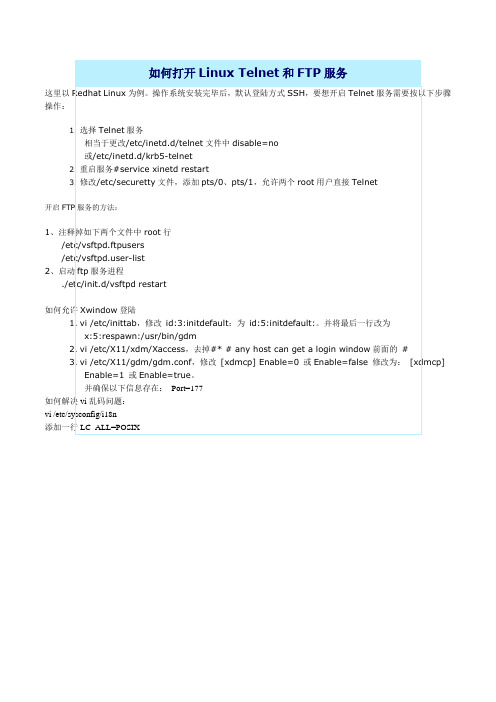
这里以操作:开启12激活ssh 服务:事实上,在我们使用的Linux 系统当中,预设就已经含有SSH 的所有需要的套件了!这包含了可以产生密码等协议的OpenSSL套件与OpenSSH套件,所以呢,要激活SSH 真的是太简单了!就直接给他激活就是了!此外,在目前的Linux Distributions 当中,都是预设激活SSH 的,所以一点都不麻烦,因为不用去设定,他就已经激活了!哇!真是爽快~无论如何,我们还是得说一说这个激活的方式吧!直接激活就是以SSH daemon ,简称为sshd 来激活的,所以,手动可以这样激活:上面两种方式都可以直接手动激活sshd 这个服务!然后使用netstat -tl 看看能不能看到ssh 的服务在监听呢!?如果出现了上面那一行黄色字体,就表示您的SSH 已经正确的激活啰!这真是太简单了吧!没错,但是他就是这么简单~那么我要如何在开机的时候就激活这个sshd 呢?如果是Red Hat 的系统,可以使用ntsysv 这支程序,而Mandrake 可以使用chkconfig 这个程序!至于OpenLinux 则可以到/etc/sysconfig/daemons 去看看喔!这个方式仅适合在已经有OpenSSH 的Linux Distributions 当中,如果以Red Hat 6.x 为例,他并没有预设使用SSH 怎么办?别担心,可以参考一下底下这个鸟哥之前写过的网页,有详细的说明使用tarball 安装的步骤呢!使用Tarbal 安装SSH 以及升级SSH 可能会遇到的问题说明需要注意的是,SSH 不但提供了shell 给我们使用,亦即是ssh protocol 的主要目的,同时亦提供了一个较为安全的FTP server ,亦即是ssh-ftp server 给我们当成是FTP 来使用!所以,这个sshd 可以同时提供shell 与ftp 喔!而且都是架构在port 22 上面的呢!所以,底下我们就来提一提,那么怎么样由Client 端连接上Server 端呢?同时,如何以FTP 的服务来连接上Server 并且使用FTP 的。
在Linux上搭建FTP服务器的步骤

在Linux上搭建FTP服务器的步骤FTP(File Transfer Protocol)是一种用于在计算机之间传输文件的标准网络协议。
在Linux操作系统中,我们可以轻松地搭建自己的FTP 服务器,以便与他人共享文件或进行文件的远程传输。
本文将介绍在Linux上搭建FTP服务器的详细步骤,以帮助您快速搭建自己的FTP服务器。
步骤1:准备工作在开始搭建FTP服务器之前,我们需要先确保系统已经安装了vsftpd软件包。
您可以通过运行以下命令来检查是否已安装:```sudo apt-get install vsftpd```如果vsftpd未安装,您可以使用相应的包管理器来安装它。
步骤2:配置FTP服务器一旦确保vsftpd已经安装,我们可以进行FTP服务器的配置。
首先,我们需要编辑vsftpd的配置文件。
运行以下命令来打开配置文件:```sudo nano /etc/vsftpd.conf```在该文件中,您可以找到各种不同的配置选项。
按需求进行修改,例如:- 匿名用户访问:如果您希望允许匿名用户访问FTP服务器,确保以下行的开头没有注释符号“#”:```anonymous_enable=YES```- 本地用户访问:如果您希望允许本地用户访问FTP服务器,确保以下行的开头没有注释符号“#”:```local_enable=YES```- 限制用户的主目录:如果您希望限制用户仅能访问其主目录,确保以下行的开头没有注释符号“#”:```chroot_local_user=YES```- 传输模式:您可以选择启用被动模式或主动模式的传输。
在配置文件中找到以下行,并根据您的需求进行调整:```#pasv_enable=YES#pasv_min_port=xxxxx#pasv_max_port=xxxxx```完成配置后,按下"Ctrl + X",然后按下"Y"来保存对配置文件的更改。
Linux下安装FTP

这样vsftpd就安装完毕了。
然后使用下面的命令启动FTP服务:
# service vsftpd start,然后可以使用其它电脑连接本机。
如果不能连接首先要确保本机网络畅通,如果没问题,则使用如下命令把防火墙给关闭掉。
# service iptables stop
然后在重启FTP服务# service vsftpd restart,即可使用root登陆ftp。
当然每次使用FTP都必须把服务启动,我们可以设置开机自启动:
方法1:在/etc/rc.local 文件下加入如下信息 /usr/local/bin/vsftpd &
方法2:使用如下命令# chkconfig vsftpd on
5.启动ftp服务器。利用命令service vsftpd start就可以启动ftp服务器了。
6.关闭ftp服务器。利用命令service vsftpd stop。
/////////////////////////////////////////////
linux下安装FTP的方法:
默认的账户权限很低,我们可以自己添加账户。下面教大家如何把root账户添加进来:
进入etc目录,编辑vi er_list把root注释掉(root前加#)
编辑vi vsftpd.ftpusers把root注释掉(root前加#)
在RedHat-Linux下安装FTP服务器的方法 收藏
具体步骤如下:
1.复制安装文件。在RedHat-Linux9.0的第三张安装光盘下找到rpm目录,把里面的vsftpd-1.1.3.8.i386.rpm文件复制到任意目录下。
2.安装。在vsftpd-1.1.3.8.i386.rpm文件所在目录下运行命令:rpm - ivh vsftpd-1.1.3-8.i386.rpm。
RedHat6.5 Linux下安装telnet及FTP服务
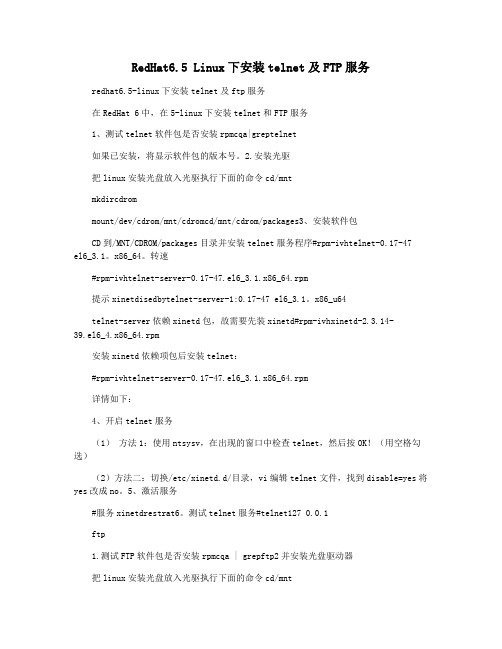
RedHat6.5 Linux下安装telnet及FTP服务redhat6.5-linux下安装telnet及ftp服务在RedHat 6中,在5-linux下安装telnet和FTP服务1、测试telnet软件包是否安装rpmcqa|greptelnet如果已安装,将显示软件包的版本号。
2.安装光驱把linux安装光盘放入光驱执行下面的命令cd/mntmkdircdrommount/dev/cdrom/mnt/cdromcd/mnt/cdrom/packages3、安装软件包CD到/MNT/CDROM/packages目录并安装telnet服务程序#rpm-ivhtelnet-0.17-47el6_3.1。
x86_64。
转速#rpm-ivhtelnet-server-0.17-47.el6_3.1.x86_64.rpm提示xinetdisedbytelnet-server-1:0.17-47 el6_3.1。
x86_u64telnet-server依赖xinetd包,故需要先装xinetd#rpm-ivhxinetd-2.3.14-39.el6_4.x86_64.rpm安装xinetd依赖项包后安装telnet:#rpm-ivhtelnet-server-0.17-47.el6_3.1.x86_64.rpm详情如下:4、开启telnet服务(1)方法1:使用ntsysv,在出现的窗口中检查telnet,然后按OK!(用空格勾选)(2)方法二:切换/etc/xinetd.d/目录,vi编辑telnet文件,找到disable=yes将yes改成no。
5、激活服务#服务xinetdrestrat6。
测试telnet服务#telnet127 0.0.1ftp1.测试FTP软件包是否安装rpmcqa | grepftp2并安装光盘驱动器把linux安装光盘放入光驱执行下面的命令cd/mntmkdircdrommount/dev/cdrom/mnt/cdromcd/mnt/cdrom/packages3、安装软件包CD到/MNT/CDROM/packages目录并安装FTP服务程序#rpm-ivhftp-0.17-54 el6。
Fedora下ftp服务器设置

(3)文件系统中FTP匿名用户对某个目次有写权限
[root@localhost ~]# cat /etc/passwd |grep ftp
ftp:x:14:50:FTP User:/var/ftp:/sbin/nologinà/var/ftp ftp用户的家目次 /sbin/nologin 不撑持系统登录,只能作为假造用户用来登录vsftpd
331 Please specify the password.
PasswordΒιβλιοθήκη 230 Login successful.
Remote system type is UNIX.
Using binary mode to transfer files.
ftp> ls
227 Entering Passive Mode (127,0,0,1,116,27).
anaconda-ks.cfg install.log install.log.syslog test1.txt test.txt 下载乐成
ftp> put test1.txt 上传test1.txt
local: test1.txt remote: test1.txt
200 PORT command successful. Consider using PASV.
26 # obviously need to create a directory writable by the FTP user.
27 anon_upload_enable=YES
28 #
29 # Uncomment this if you want the anonymous FTP user to be able to create
实验6-FTP服务器的安装和配置

【实验6】FTP服务器的安装和配置一、实验目的:1.掌握红帽企业版下vsftpd服务器的安装和配置。
二、【实验环境】1.虚拟机软件VM Ware 6.0,Redhat Enterprise Linux虚拟机或光盘镜像文件。
2.2台以上机器组成的局域网。
三、【实验原理】(一)FTP服务简介Transfer Procotol,文件传输协议)是专门用来传输文件的协议。
实现了服务器和客户机之间的文件传输和资源再分配,是普遍采用资源共享方式之一。
(二)Vsftpd简介Linux下实现FTP服务的软件很多,最常见的是vsftpd、Wu-和Proftp等。
在Red Hat Enterprise Linux 5 中默认安装的FTP软件是vsftpd。
(三)Vs说明Vsftpd服务的配置文件有:/etc/vs、/etc/vs和/etc/vs。
/etc/vs是FTP服务的主配置文件。
主要参数的意义如下:Anonymous_enable=yes (允许匿名登陆)Dirmessage_enable=yes (切换目录时,显示目录下.message的内容)Local_umask=022 (FTP上本地的文件权限,默认是077)Connect_form_port_20=yes (启用FTP数据端口的数据连接)*Xferlog_enable=yes (激活上传和下传的日志)Xferlog_std_format=yes (使用标准的日志格式)Xperlog_file = /var/log/vs (设置日志文件的名称和路径)(欢迎信息)Pam_service_name=vsftpd (验证方式)*Listen=yes (独立的VSFTPD服务器)*Anon_upload_enable=yes (是否允许匿名用户上传)Anon_mkdir_write_enable=yes (可创建目录的同时可以在此目录中上传文件)Write_enable=yes (开放本地用户写的权限)Anon_other_write_enable=yes (匿名帐号可以有删除的权限)Anon_world_readable_only=no (放开匿名用户浏览权限)Ascii_upload_enable=yes (启用上传的ASCII传输方式)Ascii_download_enable=yes (启用下载的ASCII传输方式)Banner_ (用户连接后欢迎信息使用的是此文件中的相关信息)Idle_session_timeout=600(秒) (用户会话空闲时限)Data_connection_timeout=120(秒)(将数据连接空闲2分钟断)Accept_timeout=60(秒)(将客户端空闲1分钟后断)Connect_timeout=60(秒)(中断1分钟后又重新连接)Local_max_rate=50000(bite)(本地用户传输率50K)Anon_max_rate=30000(bite)(匿名用户传输率30K)Pasv_min_port=50000 (将客户端的数据连接端口改在pasv_min_port=30000 (建立资料联机所可以使用port 范围的上界,0表示任意。
Linux下配置 FTP服务

Vsftpd 配置
用户 特性
登录名 密码 映射系统用户 ftp登陆目录 ftp 下载 上传 建文件夹 删除、改名
匿名用户 本地用户 anonymous、ftp 本地用户名 Email、空密码 本地密码 ftp ftp=/var/ftp/ OK NO NO NO 本地用户 用户的主目录 OK OK OK OK
ftp的欢迎语
1 在FTP的主目录下建立.message文件 写入内容,欢迎语句,support Chinese 2 在ftp的主配置文件中最后加入 ftpd_banner=welcome ….. 3 banner_file=路径加文件名
Vsftpd 配置
• • • • Lcd 命令查看本地路径 Pwd 命令查看服务器端的目录 Status 查看状态 ACSII 或是binary是二进制传输
ftp工作的模式
• • • • • pasv_enable=yes/no yes=pash&port no=port pasv模式:服务器被动开启连接 port模式:服务器主动开启连接 是否开启pasv模式,在默认的情况下 是开启的,vsftpd支持两种传输模式:
设置客户端连接的端口范围
• • • • pasv_enable=yes pasv_min_port=50000 pasv_max_port=51213 使客户连接时的端口范围在50000 和51213之间。 • 客户端使用命令passive来改变数据传 输的模式,这是个开关命令
Linux下配置 FTP服务 Linux下配置 FTP服务
Linux下配置 FTP服务
FTP简介: FTP即文件传输协议(file transport protocol), protocol),是基于TCP/IP协议的一个网 TCP/IP 络应用协议。负责在互联网上提供文件 传输应用,是ARPANet最早的网络服务 之一。
linux ftp 命令参数
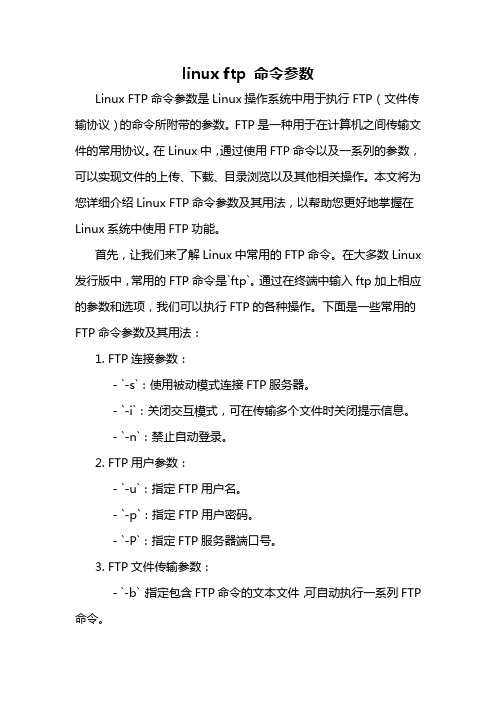
linux ftp 命令参数Linux FTP命令参数是Linux操作系统中用于执行FTP(文件传输协议)的命令所附带的参数。
FTP是一种用于在计算机之间传输文件的常用协议。
在Linux中,通过使用FTP命令以及一系列的参数,可以实现文件的上传、下载、目录浏览以及其他相关操作。
本文将为您详细介绍Linux FTP命令参数及其用法,以帮助您更好地掌握在Linux系统中使用FTP功能。
首先,让我们来了解Linux中常用的FTP命令。
在大多数Linux 发行版中,常用的FTP命令是`ftp`。
通过在终端中输入ftp加上相应的参数和选项,我们可以执行FTP的各种操作。
下面是一些常用的FTP命令参数及其用法:1. FTP连接参数:- `-s`:使用被动模式连接FTP服务器。
- `-i`:关闭交互模式,可在传输多个文件时关闭提示信息。
- `-n`:禁止自动登录。
2. FTP用户参数:- `-u`:指定FTP用户名。
- `-p`:指定FTP用户密码。
- `-P`:指定FTP服务器端口号。
3. FTP文件传输参数:- `-b`:指定包含FTP命令的文本文件,可自动执行一系列FTP 命令。
- `-d`:启用调试模式,显示FTP命令的详细信息。
- `-g`:禁用文件名的自动扩展,即允许使用通配符。
4. FTP目录参数:- `-R`:以递归方式复制整个目录。
- `-r`:递归地复制目录和子目录。
- `-L`:对符号链接进行处理,复制链接指向的文件而非链接本身。
接下来,让我们逐步解释这些参数的用法:1. FTP连接参数:- `-s`:在有防火墙的情况下,使用此参数可以建立一个被动的FTP连接。
- `-i`:当使用`mget`、`mput`等连续传输多个文件时,关闭交互模式可以避免提示信息的干扰。
- `-n`:在登录的时候禁止自动登录。
在需要输入用户名和密码的情况下使用该选项,以便手动输入。
2. FTP用户参数:- `-u`:通过此参数指定FTP用户名。
用Linux构建高效FTP服务器
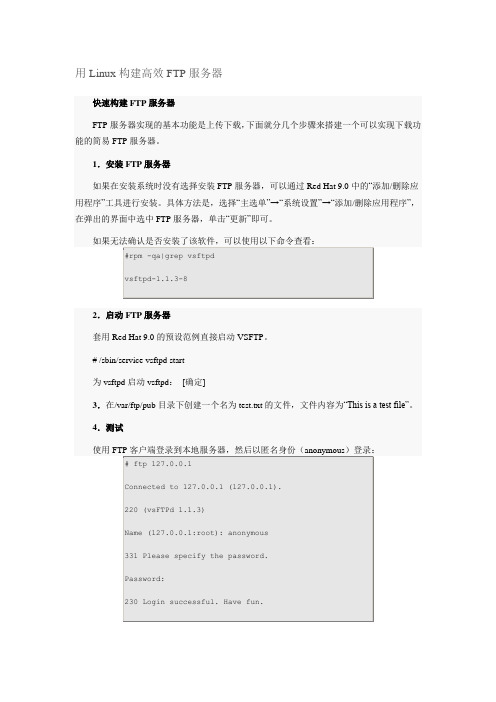
用Linux构建高效FTP服务器
由测试可以看出,已经可以下载文件,但不能上传文件(也不能在服务器上创建目录和文件)。
实际上这是一个专门提供下载服务的匿名FTP服务器。
从上面的步骤可以看出,并不需要做什么配置就可以完成一个简易FTP服务器的架设。
这是因为Red Hat已经配置好一个缺省的FTP服务器。
不过在实际应用中,大部分情况下这个简易的服务器并不能满足需求。
进一步配置FTP服务器
下面将创建一个能够满足常用需求的FTP服务器。
实际应用中,FTP服务器一般要同时提供上传和下载功能。
此外,出于安全考虑,还需要有用户身份验证、用户权限设置及空间管理等。
下面就来搭建这样一个FTP服务器。
1.创建欢迎语。
如果希望使用者在进入目录时,能够看到欢迎语或对本目录的介绍,可以通过以下方法来实现。
5.针对不同的使用者限制不同的速度。
假设用户ylg所能使用的最高速度为500Kb/s,用户user1所能使用的最高速度为250Kb/s,可以通过以下方法设置。
在/etc/vsftpd/vsftpd.conf 文件尾部新增以下一行:
user_config_dir=/etc/vsftpd/userconf
修改/etc/vsftpd/vsftpd.conf文件,在文本最后添加以下两行:
重启FTP服务器,这时再使用账号gou来登录,就已经没有上传的权限了。
Linux操作系统的FTP服务
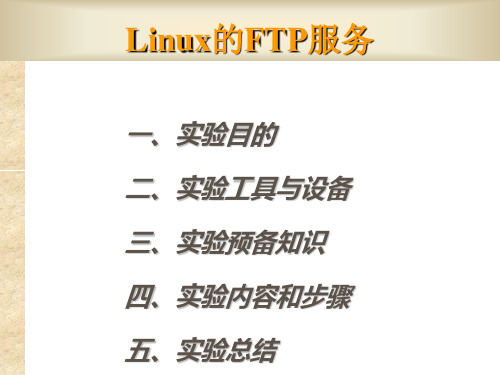
(26)
banned_email_file=/etc/vsftpd.banned_emails
文件vsftpd.banned_emails的存放位置。
(27)chroot_list_enable=YES
取值为YES/NO。如果启动该项功能,所有 本机使用者登录均可进到根目录之外的目录, 列在/etc/vsftpd.chroot_list中的使用者除外。
验的主要配置是在装有Red Hat Linux系 统的计算机服务器上进行。将PC1的IP地 址配置为192.168.0.1。PC2~PCn可以是 Windows系列的操作系统(Windows 9x、 Windows 2000、Windows Me、Windows XP均可),也可以是Linux系统,只要系 统自带ftp命令即可(本实验PC2~PCn的 操作系统为Windows 2000),同时将
或 /etc/init.d/vsftd start FTP服务器的停止:service vsftpd stop
或 /etc/init.d/vsftd stop FTP服务器的重启:service vsftp restart
或 /etc/init.d/vsftd restart
四、实验内容和步骤
1.构建实验环境 先将实验设备按图14-1连接好。本实
(1)FTP的传输方式:ASCII传输模式和 二进制数据传输模式
① ASCII传输方式
假设用户正在复制的文件包含简单 ASCII码文本,如果发生传输双方的计算机 不是同一类型操作系统(例如Windows和 Linux),文件传输时,FTP自动调整文件 的内容,以便把文件解释成对方计算机存 储文本文件的格式。如果用户传输的不是 文本文件,而是程序、数据库、字处理文
linux(redhat)开启telnet,ftp服务
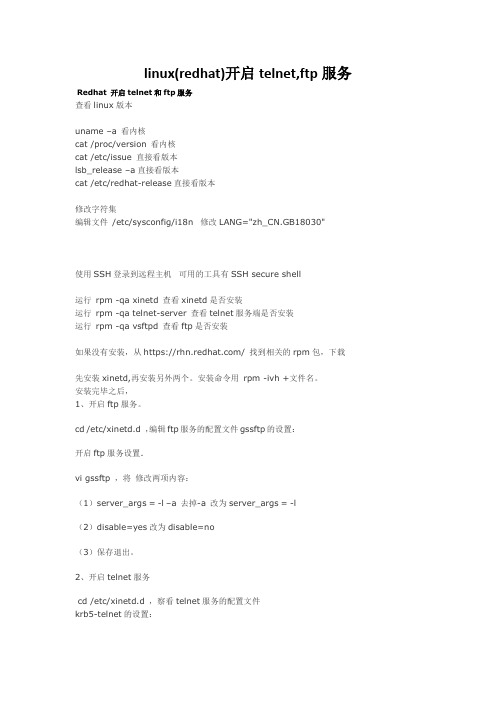
linux(redhat)开启telnet,ftp服务Redhat 开启telnet和ftp服务查看linux版本uname –a 看内核cat /proc/version 看内核cat /etc/issue 直接看版本lsb_release –a直接看版本cat /etc/redhat-release直接看版本修改字符集编辑文件/etc/sysconfig/i18n 修改LANG="zh_CN.GB18030"使用SSH登录到远程主机可用的工具有SSH secure shell运行rpm -qa xinetd 查看xinetd是否安装运行rpm -qa telnet-server 查看telnet服务端是否安装运行rpm -qa vsftpd 查看ftp是否安装如果没有安装,从https:/// 找到相关的rpm包,下载先安装xinetd,再安装另外两个。
安装命令用rpm -ivh +文件名。
安装完毕之后,1、开启ftp服务。
cd /etc/xinetd.d ,编辑ftp服务的配置文件gssftp的设置:开启ftp服务设置.vi gssftp ,将修改两项内容:(1)server_args = -l –a 去掉-a 改为server_args = -l(2)disable=yes改为disable=no(3)保存退出。
2、开启telnet服务cd /etc/xinetd.d ,察看telnet服务的配置文件krb5-telnet的设置:开启telnet服务设置vi krb5-telnet ,(1)将disable=yes,改为disable=no,保存退出。
3、激活服务:telnet /ftp 是挂在xinetd 底下的,所以自然只要重新激活xinetd 就能够将xinetd 里头的设定重新读进来,所以刚刚设定的telnet /ftp自然也就可以被激活。
激活目录和命令:cd /etc/rc.d/init.d/service xinetd start有时会提示命令不存在,需要加上命令的路径[root@localhost init.d]# service xinetd start bash: service: command not found[root@localhost init.d]# /sbin/service xinetd start系统默认root不能telnet登录,需要新建用户groupadd tom catuseradd -m -g tom cat -G tom cat tom cat --创建用户名为tom cat属于tom cat组的用户id tom cat --如果出现结果,表明用户创建成功passwd tom cat --修改密码遇到问题,创建用户后登录FTP提示找不到home目录解决办法,让vsftpd 脱离xinetd独立启动执行命令setsebool ftpd_disable_trans 1,并重启vsftpd。
ftp服务器配置
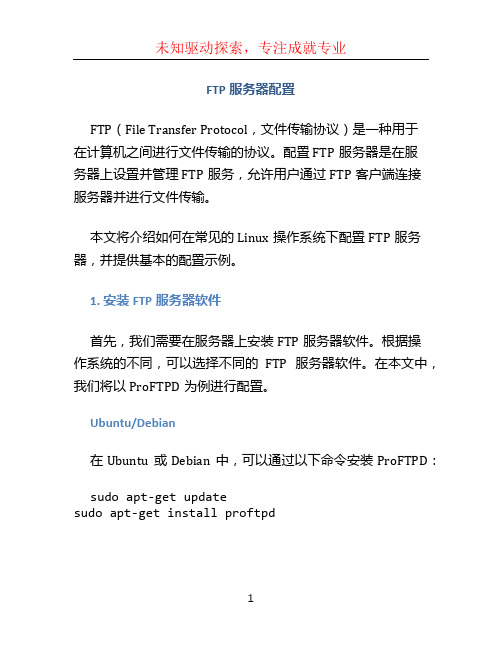
FTP服务器配置FTP(File Transfer Protocol,文件传输协议)是一种用于在计算机之间进行文件传输的协议。
配置FTP服务器是在服务器上设置并管理FTP服务,允许用户通过FTP客户端连接服务器并进行文件传输。
本文将介绍如何在常见的Linux操作系统下配置FTP服务器,并提供基本的配置示例。
1. 安装FTP服务器软件首先,我们需要在服务器上安装FTP服务器软件。
根据操作系统的不同,可以选择不同的FTP服务器软件。
在本文中,我们将以ProFTPD为例进行配置。
Ubuntu/Debian在Ubuntu或Debian中,可以通过以下命令安装ProFTPD:sudo apt-get updatesudo apt-get install proftpdCentOS/RHEL在CentOS或RHEL中,可以通过以下命令安装ProFTPD:sudo yum updatesudo yum install proftpd2. 配置ProFTPD安装完成后,需要对ProFTPD进行一些基本配置。
2.1 打开配置文件使用文本编辑器打开ProFTPD的主配置文件/etc/proftpd/proftpd.conf:sudo vi /etc/proftpd/proftpd.conf2.2 配置监听端口找到以下行,并将端口设置为适合您的需求:Port 212.3 配置被动模式在ProFTPD的配置文件中,默认情况下不允许被动模式(Passive Mode)连接。
如果您需要允许被动模式连接,可以取消以下行的注释:# Use passive mode by default#<IfModule mod_tls.c># PassivePorts 49152 65534#</IfModule>2.4 配置用户权限您可以在ProFTPD配置文件的末尾添加以下行来配置用户权限:# User and group permissionsUserOwner usernameGroupOwner groupname将username替换为您想要将FTP目录的拥有者设置为的用户名,将groupname替换为您想要将FTP目录的组拥有者设置为的组名。
Red_Hat_Enterprise_FTP服务器配置实例教程

5.1.3 FTP的两种操作模式:主动模式和被动 模式
根据FTP数据连接建立方法,可将FTP客户端对服务器的 访问分为两种模式:主动模式又称标准模式(Active Mode)和被动模式(Passive Mode)。 一般情况下使用主动模式,由FTP客户端发起到FTP服务 器的控制连接,FTP服务器接收到数据请求命令后,再由 FTP服务器发起客户端的连接。具体的讲,客户机首先向 服务器的端口21(命令通道)发送一个TCP连接请求, 然后执行login、dir等各种命令。一旦用户请求服务器发 送数据,FTP服务器就用其20端口(数据通道)向客户的 数据端口发起连接。主动模式实际上是一种客户端管理, FTP客户端可以在控制连接上给FTP服务器发送port命令, 要求服务器使用port命令指定的TCP端口来建立从服务器 上TCP端口21到客户端的数据连接。
5.1.1 FTP简介
2. FTP优点 FTP可将文件从网络上的一台计算机传送到另一 台计算机。其突出的优点是可在不同类型的计算 机之间传送文件和交换文件,比如在WINDOWS 和UNIX、LINUX系统上均可传送。它实现了服务 器和客户机之间的文件传输和资源再分配,是普 遍采用的资源共享方式之一。FTP服务管理简单, 且具备双向传输功能。
5.1.5 FTP服务的相关软件及登录形式
1. FTP服务的相关软件 在LINUX 下实现FTP服务的软件很多,其中比较 有名的有WU-FTPD、ProFTPD、VsFTPD和.PureFTPD等等。VsFTPD是UNIX类操作系统上运行服务 器的名字,是Red Hat Enterprise Linux5内置的FTP 服务器,可以运行在LINUX、BSD、Solaris以及HPUX等上面。它具有非常高的安全性需求、带宽限制、 良好的可伸缩性、创建虚拟用户的可能性、IPV6支 持、中等偏上的性能、分配虚拟IP的可能性等其他 FTP服务器不具备的功能。所以有“秀外慧中”的美 称。 通常,FTP访问服务器时需要经过验证,只有经过 了FTP服务器的相关验证,用户才能进行访问和传输 文件等操作。
redhat 搭建ftp服务器

redhat 搭建ftp服务器1.在/根目录下建立aa目录;#mkdir aa2.增加aa用户使aa目录指向/aa(根目录的aa目录);#useradd -d /aa aa3.用磁盘管理工具查看分区情况;#fdisk -l得到信息第二块硬盘在:/dev/hdb4.给第二块硬盘进行分区#fdisk /dev/hdb5.输入n开始创建分区6.屏幕提示输入E创建扩展分区输入P创建主分区;7.我们输入E,回车提示输入分区号(1-4),因为第一个硬盘已经使用了1,2那么我们这里输入3再回车;8.出现提示直接回车,再提示再回车.全部为默认;9.再次输入n来创建逻辑分区;10.这会提示变成了输入l创建逻辑分区,输入p创建主分区.11.输入l然后回车会提示空间起始设置,这里直接回车,然后提示输入要划分的空间大小;比如要划分1G我们就可以输入#+1000M回车;12.最后输入W保存并退出;13.对划分的分区格式化#mkfs -t exit3 /dev/hdb514.接下来修改/etc/fstab文件来自动挂载hdb5这个分区;/dev/hdb5 /aa ext3 defaults 0 015.重启电脑在defaults后加usrquota,grpquota然后保存;这是为了后面设置磁盘配额;/dev/hdb5 /aa ext3 defaults,usrquota,grpquota 0 016.在/根目录下建立2个文件er aquota.group(就是比如你要在/ 上实现配额,就要在/ 下建立er或者aquota.grup;如果你要在/home上实现配额(当然你的/home应该是一个独立的磁盘分区),就在/home下建立这两个文件中的一个.)#touch er aquota.group17.修改/etc/sysconfig/i18n文件的LANG=en_US然后保存(这是为了后面配置FTP网络的时候界面乱码) 重启电脑!18.使用quotacheck -auvg来检查配额文件19.使用edquota -u 用户名(需要设定配额的用户)20.用户配额编辑文件说明:Filesystem blocks soft hard inodes soft hard文件系统(分区) 已用块数软限制空间大小硬限制空间大小已用接点数(文件个数) 软限制接点数硬限制接点数21更改/aa目录用户拥有者为aa#chown aa /aa22.重启,然后安装FTP,我们先来挂载光驱#mount -t iso9660 /dev/cdrom /media/cdrom23.在FTP安装软件在/media/cdrom/RedHat/RPM/VS.....#rpm -ivh FTP安装软件路径24.启动FTP服务:#service vsftpd start25.设置IP地址#netconfig26.禁用网卡,再启用网卡;#ifdown eth0#ifup eth027.重启FTP服务#service vsftpd restart这样就完成了FTP的搭建可以正常访问了.-----------------------------------------------------------------------------------------------------------------具体FTP的配置文件在(1)、/etc/vsftpd/vsftpd.conf //主配置文件2、/etc/vsftpd.ftpusers //指定哪些用户不能访问FTP服务器3、/etc/er_list //文件中指定的用户是否可以访问ftp服务器,由vsftpd.conf文件中的userlist_deny的取值决定,当userlist_deny=yes时不能访问FTP服务器;userlist_deny=no时,仅允tc/er_list中指定的用户访问FTP服务器。
LinuxFTP服务器配置
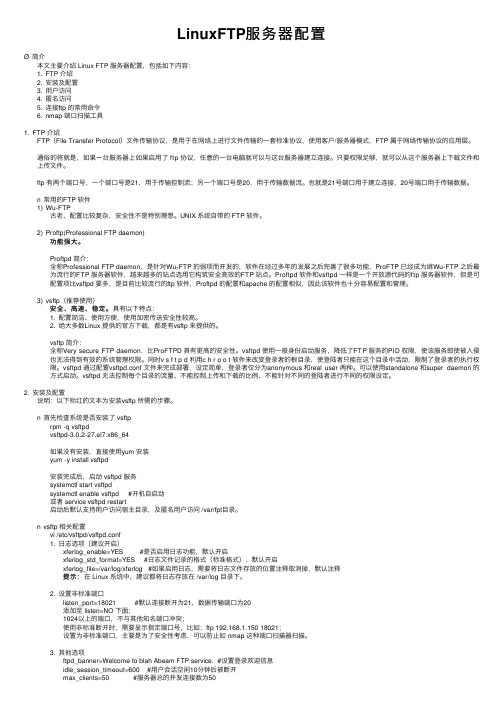
LinuxFTP服务器配置Ø简介本⽂主要介绍 Linux FTP 服务器配置,包括如下内容:1.FTP 介绍2.安装及配置3.⽤户访问4.匿名访问5.连接ftp 的常⽤命令6.nmap 端⼝扫描⼯具1.FTP 介绍FTP(File Transfer Protocol)⽂件传输协议,是⽤于在⽹络上进⾏⽂件传输的⼀套标准协议,使⽤客户/服务器模式,FTP 属于⽹络传输协议的应⽤层。
通俗的将就是,如果⼀台服务器上如果启⽤了 ftp 协议,任意的⼀台电脑就可以与这台服务器建⽴连接。
只要权限⾜够,就可以从这个服务器上下载⽂件和上传⽂件。
ftp 有两个端⼝号,⼀个端⼝号是21,⽤于传输控制流;另⼀个端⼝号是20,⽤于传输数据流。
也就是21号端⼝⽤于建⽴连接,20号端⼝⽤于传输数据。
n常⽤的FTP 软件1)Wu-FTP古⽼、配置⽐较复杂,安全性不是特别理想。
UNIX 系统⾃带的 FTP 软件。
2)Proftp(Professional FTP daemon)功能强⼤。
Proftpd 简介:全称Professional FTP daemon,是针对Wu-FTP 的弱项⽽开发的,软件在经过多年的发展之后完善了很多功能,ProFTP 已经成为继Wu-FTP 之后最为流⾏的FTP 服务器软件,越来越多的站点选⽤它构筑安全⾼效的FTP 站点。
Proftpd 软件和vsftpd ⼀样是⼀个开放源代码的ftp 服务器软件,但是可配置项⽐vsftpd 要多,是⽬前⽐较流⾏的ftp 软件,Proftpd 的配置和apache 的配置相似,因此该软件也⼗分容易配置和管理。
3)vsftp(推荐使⽤)安全、⾼速、稳定。
安全、⾼速、稳定。
具有以下特点:1.配置简洁、使⽤⽅便,使⽤加密传送安全性较⾼。
2.绝⼤多数Linux 提供的官⽅下载,都是有vsftp 来提供的。
vsftp 简介:全称Very secure FTP daemon,⽐ProFTPD 具有更⾼的安全性。
linux红帽子VSFTPD的配置

FTP可以通过很多软件实现,我们linux下面最常用的FTP服务器架设使用vsftpd软件vsftpd 是一个基于GPL发布的FTP服务器软件。
其中的vs是“ Very Secure”的缩写,由此名称缩写可以看出,本服务器的初衷就是服务的安全性。
当然,vsftpd也是REDHAT默认安装的ftp服务器软件后台进程:vsftpd类型:System V 服务使用端口:20(ftp-data),21(ftp)所需RPM包:vsftpd配置文件:/etc/vsftpd/vsftpd.confFTP的主动模式和被动模式很重要主动模式:client 先连接服务器的21端口(命令端口),然后client开放一个大于1024的端口等待服务器的20端口连接,21号端口的链接建立以后,服务器就用20去连接client开放的端口,简单来说就是服务器主动连客户端啦基于上面的连接方式,如果client端有个防火墙,服务器的20端口就连接不进入,导致会连接失败。
被动模式:就是client开启大于1024的X端口连接服务器的21(命令端口),同时开启X+1端口当21号端口连接成功后,client会发送PASV命令,通知服务器自己处于被动模式,服务器收到这个消息后,就会开放一个大于1024的端口Y通知client,client接到通知后就会用X+1来连接服务器的Y端口,简单的说就是client主动连接服务器一般我们使用的是主动模式大家了解被动模式就可以了,当你架设FTP服务器,出现这样的情况,你应该想到可以使用被动模式来解决,当然防火墙一般也支持FTP的追踪模块,会自动识别自己发出的FTP数据请求。
这样制动模式也能返回数据下面我们先安装vsftpd吧所有服务里面只有vsftpd 没有依耐关系,其他服务都要yum来安装或解决其依赖关系哈~没有就安装下~我们来说vsftpd的配置文件大家切换到/etc/vsftpd目录,这个目录就是vsftpd的配置文件存放的目录第一个文件ftpusers是用户控制文件,在这个文件里面的用户,默认是不可以使用vsftpd服务的。
- 1、下载文档前请自行甄别文档内容的完整性,平台不提供额外的编辑、内容补充、找答案等附加服务。
- 2、"仅部分预览"的文档,不可在线预览部分如存在完整性等问题,可反馈申请退款(可完整预览的文档不适用该条件!)。
- 3、如文档侵犯您的权益,请联系客服反馈,我们会尽快为您处理(人工客服工作时间:9:00-18:30)。
RedHat Linux下FTP服务配置一、FTP工作原理(1)FTP服务器运行FTPd守护进程,等待用户的FTP请求。
(2)用户运行FTP命令,请求FTP服务器为其服务。
例:FTP 202.119.2.197(3)FTPd守护进程收到用户的FTP请求后,派生出子进程FTP与用户进程FTP交互,建立文件传输控制连接,使用TCP 端口21。
(4)用户输入FTP子命令,服务器接收子命令,如果命令正确,双方各派生一个数据传输进程FTP-DATA,建立数据连接,使用TCP端口20,进行数据传输。
(5)本次子命令的数据传输完,拆除数据连接,结束FTP-DATA进程。
(6)用户继续输入FTP子命令,重复(4)、(5)的过程,直至用户输入quit命令,双方拆除控制连接,结束文件传输,结束FTP进程。
二、安装vsftp服务(1)rpm -qa vsftpd #查询是否已安装vsftpd服务,若没有安装。
执行(2);(2)rpm -ivh vsftpd-vsftpd-2.2.2-6.el6.i686#安装vsftpd服务。
三、vsftpd服务的启动与关闭(1)/etc/rc.d/iit.d/vsftpd start #启动(2)/etc/rc.d/iit.d/vsftpd stop #关闭(3)/etc/rc.d/iit.d/vsftpd restart #重启四、vsftpd配置文件(1)/etc/vsftpd/vsftpd.conf 主配置文件(2)/etc/pam.d/vsftpdPAM认证文件(此文件中file=/etc/vsftpd/ftpusers字段,指明阻止访问的用户来自/etc/vsftpd/ftpusers文件中的用户)(3)/etc/vsftpd/ftpusers禁止使用vsftpd的用户列表文件。
记录不允许访问FTP服务器的用户名单,管理员可以把一些对系统安全有威胁的用户账号记录在此文件中,以免用户从FTP登录后获得大于上传下载操作的权利,而对系统造成损坏。
(注意:linux-4中此文件在/etc/目录下)(4)/etc/vsftpd/user_list禁止或允许使用vsftpd的用户列表文件。
这个文件中指定的用户缺省情况(即在/etc/vsftpd/vsftpd.conf中设置userlist_deny=YES)下也不能访问FTP服务器,在设置了userlist_deny=NO时,仅允许user_list 中指定的用户访问FTP服务器。
(注意:linux-4中此文件在/etc/目录下)(5)/var/ftpvsftpd提供服务的文件散集地,它包括一个pub子目录,默认情况下,所有目录都是只读的。
五、vsftpd配置文件详解(1)用户登录控制anonymous_enable=YES,允许匿名用户登录。
no_anon_password=YES,匿名用户登录时不需要输入密码。
local_enable=YES,允许本地用户登录。
deny_email_enable=YES,可以创建一个文件保存某些匿名电子邮件的黑名单,以防止这些人使用Dos攻击。
banned_email_file=/etc/vsftpd.banned_emails,当启用deny_email_enable功能时,所需的电子邮件黑名单保存路径(默认为/etc/vsftpd.banned_emails)。
(2)用户权限控制write_enable=YES,开启全局上传权限。
local_umask=022,本地用户的上传文件的umask设为022(系统默认是077,一般都可以改为022)。
anon_upload_enable=YES,允许匿名用户具有上传权限,很明显,必须启用write_enable=YES,才可以使用此项。
同时我们还必须建立一个允许ftp用户可以读写的目录(前面说过,ftp是匿名用户的映射用户账号)。
anon_mkdir_write_enable=YES,允许匿名用户有创建目录的权利。
chown_uploads=YES,启用此项,匿名上传文件的属主用户将改为别的用户账户,注意,这里建议不要指定root账号为匿名上传文件的属主用户!chown_username=whoever,当启用chown_uploads=YES时,所指定的属主用户账号,此处的whoever自然要用合适的用户账号来代替。
chroot_list_enable=YES,可以用一个列表限定哪些本地用户只能在自己目录下活动,如果chroot_local_user=YES,那么这个列表里指定的用户是不受限制的。
chroot_list_file=/etc/vsftpd.chroot_list,如果chroot_local_user=YES,则指定该列表(chroot_local_user)的保存路径(默认是/etc/vsftpd.chroot_list)。
nopriv_user=ftpsecure,指定一个安全用户账号,让FTP服务器用作完全隔离和没有特权的独立用户。
这是vsftpd系统推荐选项。
async_abor_enable=YES,强烈建议不要启用该选项,否则将可能导致出错!ascii_upload_enable=YES;ascii_download_enable=YES,默认情况下服务器会假装接受ASCⅡ模式请求但实际上是忽略这样的请求,启用上述的两个选项可以让服务器真正实现ASCⅡ模式的传输。
(3)用户连接和超时选项idle_session_timeout=600,可以设定默认的空闲超时时间,用户超过这段时间不动作将被服务器踢出。
data_connection_timeout=120,设定默认的数据连接超时时间。
(4)服务器日志和欢迎信息dirmessage_enable=YES,允许为目录配置显示信息,显示每个目录下面的message_file文件的内容。
ftpd_banner=Welcome to blah FTP service,可以自定义FTP用户登录到服务器所看到的欢迎信息。
xferlog_enable=YES,启用记录上传/下载活动日志功能。
xferlog_file=/var/log/vsftpd.log,可以自定义日志文件的保存路径和文件名,默认是/var/log/vsftpd.log.六、创建虚拟用户(1)安装必须的软件rpm -ivh db4-4.7.25-16.el6.i686rpm -ivh db4-utils-4.7.25-16.el6.i686(2)创建用户数据库1、创建一临时文件并编辑文件touch /etc/vsftpd/ftp_db_usersvim /etc/vsftpd/ftp_db_users (文件内容如下:创建了两个帐号)ftpuser1 用户1ftp 用户1密码ftpuser2 用户2ftp 用户2密码2、用db_load命令生成pam_userdb认证所需的帐号文件db_load -T -t hash -f /etc/vsftpd/ftp_ers /etc/vsftpd/vsftpd.login.db3、配置PAM信息在/etc/pam.d/目录下新建文件夹,名字为vsftpd.pam,文件内容如下:auth required pam_userdb.so db=/etc/vsftpd/vsftpd.loginaccount required pam_userdb.so db=/etc/vsftpd/vsftpd.login4、配置vsftpd帐号vsfptd服务永续在启动是指定配置文件,所以我们新建一个文件/etc/vsftpd/vsftpd.virtual.conf ,内容如下:listen=YESlisten_port=21anonymous_enable=NOlocal_enable=YESchroot_local_user=YESguest_enable=YESguest_username=ftpmax_clients=10max_per_ip=10pam_service_name=vsftpd.pamuser_sub_token=$USERlocal_root=/var/ftp/virtual/$USER ;指定每个虚拟用户账号配置目录local_root=/var/ftpxferlog_enable=YESxferlog_file=/var/log/vsftp.logxferlog_std_format=YES5、创建虚拟用户目录根据前面提示我们知道,ftpuser1和ftpuser2的家目录分别为:/var/ftp/virtual/ftpuser1和/var/ftp/virtual/ftpuser2 在启动服务之前,我们先创建这两个目录mkdir /var/ftp//virtual/ftpuser1 -pmkdir /var/ftp//virtual/ftpuser2 -pchown ftp.ftp /var/ftp/virtual/ftpuser1chown ftp.ftp /var/ftp/virtual/ftpuser26、按照配置文件启动服务service vsftpd stop/usr/sbin/vsftpd /etc/vsftpd/vsftpd.virtual.conf7、用虚拟用户测试虚拟权限ftp -u ftpuser1 192.168.1.114七、FTP客户端配置及访问(1)Windows环境下访问C:\>ftp 192.168.1.114连接到192.168.1.114。
220 (vsFTPd 2.2.2)用户(192.168.1.114:(none)): ftpuser1331 Please specify the password.密码:230 Login successful.ftp>(2)Linux环境下访问[root@localhost /]# ftpftp> open 192.168.1.114Connected to 192.168.1.114 (192.168.1.114). 220 (vsFTPd 2.2.2)Name (192.168.1.114:sunmaosheng): ftpuser2 331 Please specify the password. Password:230 Login successful.Remote system type is UNIX.Using binary mode to transfer files.ftp>。
